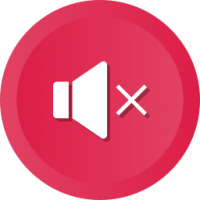Windows 11 Build 23521 (Dev) améliore les étiquettes de la barre des tâches, Windows 365 Switch et bien plus encore
Microsoft publie Windows 11 Insider Preview Build 23521 sur le canal Dev. Il permet de participer à Windows 365 Switch, active Windows Copilot pour les utilisateurs AAD, propose un page de paramètres mise à jour pour le gestionnaire de tâches, permet l'utilisation de la couleur d'accent pour l'éclairage dynamique, et bien plus encore plus.
Quoi de neuf dans Windows 11 Build 23521 (Dev)
Changer Windows 365
Les Windows Insiders des canaux Dev et Beta peuvent désormais essayer Windows 365 Switch, qui permet de basculer facilement entre un Windows 365 Cloud PC et un bureau local à l'aide de commandes clavier, de clics de souris ou de gestes de balayage familiers via la vue des tâches sur Windows 11 barre des tâches.
Copilote Windows
Copilote Windows est également désormais activé pour les initiés de Dev Channel qui se connectent et sont gérés par DAA sans avoir besoin d’un éditeur de stratégie de groupe.
Combinaison de boutons de la barre des tâches
Pour simplifier l'activation du mode jamais combiné sur la barre des tâches, les paramètres ont été mis à jour. Les utilisateurs peuvent désormais activer le mode jamais combiné en ajustant le paramètre « Combiner les boutons de la barre des tâches et masquer les étiquettes » sur "Jamais." De plus, un paramètre distinct est fourni pour activer cela pour d'autres barres de tâches sur plusieurs moniteurs. scénarios.
Éclairage dynamique
Une nouvelle fonctionnalité permet aux utilisateurs de synchroniser instantanément la couleur d'accentuation de Windows avec d'autres appareils à l'aide de l'option « Match ma couleur d'accent Windows" basculez sous "Effets" dans la section Éclairage dynamique de Paramètres > Personnalisation. Cette amélioration a été déployée lors du vol précédent de Dev Channel.
Gestionnaire des tâches
La page des paramètres du Gestionnaire des tâches a été mise à jour pour correspondre aux principes de conception de Windows 11. La conception a désormais une apparence similaire à celle des paramètres de Windows 11 et offre une interface utilisateur plus propre en séparant les catégories en différentes sections. Certaines boîtes de dialogue du Gestionnaire des tâches ont également été mises à jour.
Pleins feux sur Windows
Après avoir effectué une mise à jour du système d'exploitation, Windows Spotlight peut être activé dans certains cas, par exemple lors de l'utilisation de l'arrière-plan par défaut de Windows 11 ou d'une couleur unie. Si les utilisateurs ne souhaitent pas que Windows Spotlight soit activé, ils peuvent le désactiver et les futures mises à jour du système d'exploitation ne devraient pas le réactiver, à moins que l'utilisateur ne choisisse de réactiver l'expérience.
Recherche Windows
Windows Search utilise désormais l'application Microsoft Bing Search pour fournir du contenu Web et des résultats de recherche. Dans l'Espace économique européen (EEE), les utilisateurs peuvent activer les applications installées du Microsoft Store qui implémentent un fournisseur de recherche Web pour renvoyer le contenu Web et les résultats de recherche dans Windows Search via le Paramètres.
Mode développeur
La fonctionnalité de fin de tâche sous Système > Pour les développeurs ne nécessite plus que le mode développeur soit activé au préalable.
Autre
Dans l'Espace économique européen (EEE), Windows exige désormais le consentement pour partager des données entre Windows et d'autres services Microsoft connectés. Dans certaines fonctions Windows, l'invite correspondante commencera maintenant à apparaître. Dans les versions futures, le changement sera propagé à d’autres composants. Si vous n'acceptez pas la communication entre Windows et d'autres services Microsoft signés, certaines fonctionnalités du système d'exploitation deviendront indisponibles. Par exemple, certains types de recommandations de fichiers dans la section Recommandé du menu Démarrer ne seront pas disponibles.
Correctifs
Explorateur de fichiers
- Correction d'un problème où il n'était pas possible de glisser-déposer un fichier depuis une archive pour l'extraire si l'archive utilise l'un des nouveaux formats pris en charge.
- Correction d'un problème entraînant le fait que l'option « Extraire tout » dans le menu contextuel de l'Explorateur de fichiers ne fonctionnait pas pour les formats d'archives récemment ajoutés à Windows. Cela se produisait si l'Explorateur de fichiers n'était pas l'application par défaut pour ces types de fichiers.
- Si l'archive est cryptée par mot de passe, lorsque vous essayez d'extraire les fichiers, un message apparaîtra indiquant que cette fonctionnalité n'est pas encore prise en charge. Cela s'applique aux formats d'archives, dont la prise en charge est récemment apparue dans Windows.
- Correction d'un problème où l'Explorateur de fichiers pouvait planter lors de l'interaction avec la barre de défilement ou lors de la tentative de fermeture de la fenêtre lors du chargement de fichiers.
-
Correction des problèmes suivants avec la barre d'adresse mise à jour dans l'Explorateur de fichiers :
- Correction d'un problème empêchant le champ de recherche de fonctionner lors de l'utilisation d'un IME.
- Correction d'un problème où il n'était pas possible de coller du contenu dans la barre d'adresse à l'aide du menu contextuel. Les autres actions du menu contextuel de la barre d'adresse ne fonctionnaient pas non plus.
-
Correction des problèmes suivants avec la page d'accueil repensée dans l'Explorateur de fichiers :
- Correction d'un problème où le défilement de la page à l'aide de l'écran tactile mettait en surbrillance tous les éléments.
- Correction du flash blanc dans le thème sombre lors du basculement entre les sections Accueil et Galerie.
Barre des tâches et barre d'état système
- Correction d'un problème où l'icône USB et ses options manquaient dans la barre d'état système.
- Correction d'un problème qui faisait que les vignettes des éléments de la barre des tâches n'avaient pas de titre lors de l'utilisation de la barre des tâches optimisée pour les tablettes avec le regroupement d'éléments désactivé.
- Correction d'un problème entraînant l'affichage incorrect des indicateurs d'application lors de l'utilisation de la barre des tâches avec le regroupement d'éléments désactivé.
- Correction d'un crash d'explorer.exe affectant la stabilité de la barre d'état système.
- Correction d'un problème où l'option "Fin de tâche" ne fonctionnait pas si plusieurs fenêtres de cette application étaient ouvertes.
- Correction d'un problème où parfois l'option « Fin de tâche » entraînait la fermeture d'autres applications non liées au programme sélectionné.
Fonds d'écran HDR
- Correction d'un problème qui pouvait rendre les fonds d'écran HDR flous même lorsque le HDR est activé.
- Correction d'un problème où les fichiers .JXR ne pouvaient pas être sélectionnés pour les diaporamas.
Autre
Si l'application Help Desk n'est pas installée, lorsque vous ouvrez les outils de dépannage dans Paramètres, le système vous invite à installer l'application. Auparavant, une erreur s'affichait indiquant qu'il n'existait aucune application pour cette action.
Note. Certains des correctifs répertoriés ci-dessus peuvent être inclus dans les mises à jour cumulatives pour les versions finales de Windows 11.
Problèmes connus
Général
- Enquête sur les rapports selon lesquels certains initiés ne chargent pas la barre des tâches après s'être connectés à cette version.
- L'enquête rapporte que explorer.exe plante (avec une fenêtre contextuelle d'erreur) en mode sans échec lors de la tentative de connexion à un profil sur le système.
Le menu Démarrer
Certaines applications de la liste Toutes les applications du menu Démarrer (telles que les applications PWA installées via Microsoft Edge) peuvent être marquées comme applications système alors qu'elles ne le sont pas.
Copilote Windows
- Vous pouvez utiliser la combinaison Alt + Tab pour quitter Windows Copilot, mais pas y revenir. Pour passer à Windows Copilot, utilisez la combinaison WIN + C.
- Lors du premier lancement ou après la mise à jour de Copilot, lorsque vous utilisez le contrôle vocal, vous devez utiliser la commande Afficher la grille pour ensuite accéder au champ Demandez-moi n'importe quoi.
Saisir
L'enquête rapporte que, à partir de la version précédente, la saisie de texte à l'aide de l'IME japonais et chinois ne fonctionne pas correctement sur le système.
Source
Si vous aimez cet article, partagez-le en utilisant les boutons ci-dessous. Cela ne vous demandera pas grand-chose, mais cela nous aidera à grandir. Merci pour votre aide!